Ngày nay các doanh nghiệp ngày càng phát triển. Nhu cầu về quản lý tài liệu, tài nguyên của nhân viên càng được coi trọng. Ngoài ra nhu cầu về email tên miền gắn liền với doanh nghiệp cũng tăng theo.
G Suite đáp ứng được tất cả và còn hơn thế nữa. Vậy G Suite là gì? Hãy cùng matmat.vn tìm hiểu chi tiết nhé!
Nội dung chính
- 1. G Suite là gì?
- 2. Lợi ích của G Suite
- 3. Tính năng cơ bản G Suite
- 4. Hướng dẫn đăng ký Google G Suite
- 5. Chi phí G Suite
- 6. So sánh G Suite và Microsoft 365
- 7. So sánh tính năng của G Suite và Gmail miễn phí
- 8. Tóm lại
1. G Suite là gì?
G Suite là bộ công cụ, ứng dung đượng lưu trữ trên Cloud của Google, được phát triển bởi Google. Chức năng của G Suite là quản trị công việc hiệu quả, nâng cao hiệu xuất làm việc.
G Suite được phát triển trên nền điện toán đám mây. Nhờ đó mà ta có các ứng dụng phổ biến như email, chat, video call, cho đến các tính năng sử lý công việc hiệu quả.
Như chia sẻ dữ liệu, cài lịch hẹn, sử dụng các công cụ chỉnh sửa văn bản như( docs, sheet,…).
Sau khi đăng ký G Suite Bạn sẽ có một địa chỉ email gắn với tên miền đây chính là tài khoản G Suite của bạn. Với tài khoản này bạn sẽ có quyền tạo mới, thêm, sửa, xóa những người dùng.
Cài đặt những tính năng cho người dùng trong doanh nghiệp như kiểm duyệt email, phục hồi những email đã xóa, tạo nhóm email…
G Suite cho bạn dùng thử 15 ngày miễn phí.
>> Xem ngay: cách tạo tài khoản G Suite trong 5 phút đơn giản. Hãy bắt đầu đăng ký trải nghiệm ngay nào.
Đọc đến đây các bạn nghĩ G Suite cũng giống như bộ công cụ Gmail miễn phí của google nhưng ngoài ra G Suite có những tính năng riêng dành cho doanh nghiệp.
2. Lợi ích của G Suite
Tiết kiệm khá lớn chi phí cho việc lắp đặt phần cứng phẩn miền, chi phí bảo trì, thuê nhân viên IT. Dễ dàng tích hợp các ứng dụng liên quan nhờ nền tảng điện toán đám mây. Không cần trả chi phí bản quyền.
Đối với doanh nghiệp G Suite mang lại giá trị, phát triển cộng đồng làm việc năng động hiệu quả cho nhân viên. Email tên miền riêng doanh nghiệp tạo nên sự chuyên nghiệp.
Tính tức thời truy cập mọi lúc mọi nơi, bộ nhứ lưu trữ dung lượng lớn lên tới 30G – hoặc không giới hạn. Sử dụng chat và video call (Hangouts) để liên lạc với đối tác/khách hàng một cách dễ dàng.
3. Tính năng cơ bản G Suite
Dung lượng hộp thư lên đến 15GB, giúp bạn lưu trữ thêm được nhiều mail hơn. Hộp thư quan trọng, giúp bạn nhanh chóng tìm kiếm và phân loại thông tin.
Thêm tính năng tìm kiếm Google và nhắn tin nhanh để trả lời ngay lập tức.
Ngoài các yếu tố kể trên như ở phiên bản Gmail miễn phí, hiện nay rất nhiều tính năng ưu việt đã được thêm vào.
Hình thức email định dạng theo nhu cầu đặc thù doanh nghiệp như địa chỉ email theo tên miền công ty, có thể quét virus, lọc spam và chứa chữ ký điện tử, dung lượng file đính kèm tăng đến 5TB,…
3.1 Google Drive
Google Drive ổ cứng di động của bạn, được phát triển trên nền điện toán đám mây, lưu trữ dung lượng không giới hạn. Điều này cực kì quan trọng đối với mỗi doanh nghiệp giảm rủi ro mất mát dữ liệu.
Google Driver dễ dàng chia sẻ file dung lượng lớn, có thể sử dụng thuận tiện bất kì đâu. Ngoài ra Drive có thể đồng bộ hoá tập tin trên mọi thiết bị.
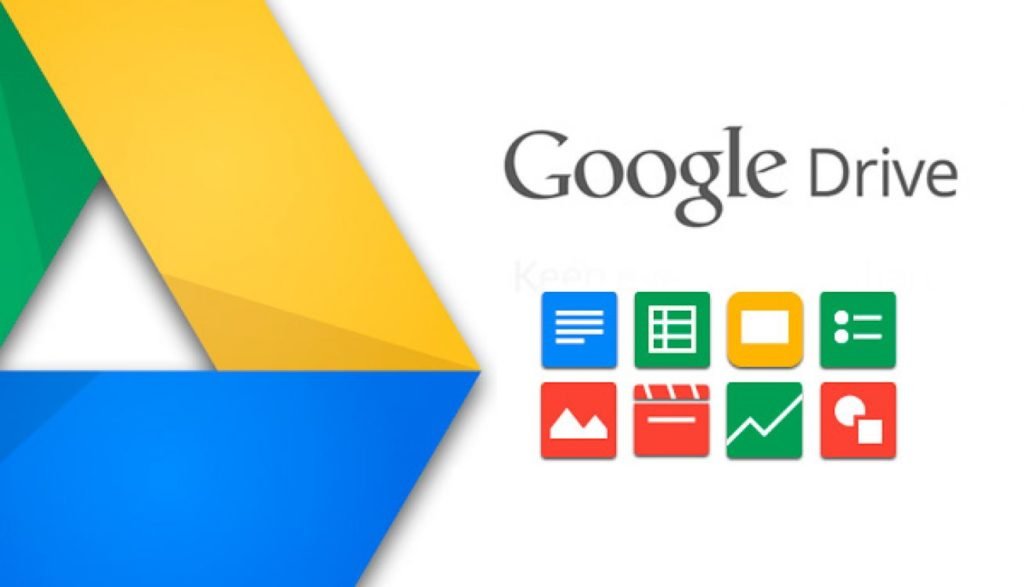
Tính năng Drive này của Google rất giống với tính năng OneDrive của Outlook.
3.2 Google Docs, Sheet, Slides, Forms
Tất cả dữ liệu của Google Docs, Sheet, Slides, Forms được lưu trữ tự động trên google Drive. Nhờ bộ công cụ này, bạn có thể nhanh chóng tạo ra các văn bản, bảng tính, các mẫu thuyết trình…
Bạn và các thành viên còn có thể dễ dàng chia sẻ, biên tập, bình luận. Hiện nay còn cải tiến thêm nhiều tính năng như lịch sử thay đổi không giới hạn, khả năng truy cập không cần Internet,…
3.3 Google Hangouts
Đây là công cụ trao đổi hiệu quả giữa các nhân viên doanh nghiệp – những người dùng Gmail.
Các hình thức tương tác gồm có chat, tin nhắn thoại, video. Phiên bản G Suite đã hỗ trợ đến tận 15 người tham gia thảo luận đồng thời.
Chia sẻ thông tin dễ dàng, nhanh chóng, liên tục. Và tất nhiên, sự thuận tiện có thể sử dụng mọi nơi, mọi thời điểm là yếu tố tiên quyết rồi.
>> Xem ngay: Google HangOuts là gì? cho phép chúng ta trao đổi công việc nhanh chóng bằng giao diện chat, họp video miễn phí mọi lúc mọi nơi.
3.4 Google Site
Google Site nơi để lưu trữ truy cập những thôn tin hữu ích nội bộ doanh nghiệp dễ dàng hơn. Với Site bản chỉnh sửa mới của tệp được thực hiện tự động.
Định dạng hỗ trợ bao gồm: doc, xls, csv, ppt, txt, pdf,…
Người dùng có thể hiển thị Google Documents, Spreadsheets, presentation, Youtube video, picasa slideshow và các tiện ích khác mà không cần đến kỹ năng lập trình.
Đơn giản dễ sử dụng nên bất cứ ai cũng có thể chủ động thêm hoặc chỉnh sửa.
Tất cả đều được Google cho phép người dùng thoải mái sáng tạo. Bạn không cần lo lắng về dung lượng ổ cứng hay chi phí quản lý điều hành.
Tính năng này rất giống Sharepoint trong Outlook.
3.5 Google Keep
Google Keep là dịch vụ ghi chú được phát triển bởi Google.
Ra mắt vào ngày 20 tháng 3 năm 2013, Google Keep có sẵn trên web và có các ứng dụng di động cho hệ điều hành di động Android và iOS.
Keep cung cấp nhiều công cụ để ghi chú, bao gồm văn bản, danh sách, hình ảnh và âm thanh.
>> Xem ngay: Google Keep cách sử dụng Google Keep hiệu quả trong công việc. Lưu lại mọi khoảnh khắc ý tưởng của bạn.
3.6 Google Vault
Đây là một ứng dụng quan trọng đối với người dùng G Suite phiên bản Business và Enterprise.
Google Vault cho phép bạn tìm kiếm, trích xuất dữ liệu để tạo ra eDiscovery (Electronic Discovery – khám phá thông tin ở định dạng điện tử).
3.7 Google Calendar
Với lịch trình bận rộn của các doanh nghiệp, việc có một hệ thống tạo và nhắc nhở cuộc hẹn như Google Calendar là một ứng dụng vô cùng cần thiết.
Ngoài ra, người dùng còn có thể sử dụng Calendar để kiểm tra lịch trống, tạo lịch họp, kiểm tra phòng họp, chia sẻ tài nguyên,…
Cũng như các các ứng dụng khác, bạn có thể đồng bộ tính năng này trên nhiều thiết bị.

4. Hướng dẫn đăng ký Google G Suite
Bước 1: Vào trang đăng ký email doanh nghiệp của Google tại đây.
Bước 2: Nhập thôn tin doanh nghiệp của bạn sau đó chọn Next.
Bước 3: Nhập thôn tin liên quan của bạn bao gồm: Họ, tên, địa chỉ email.
Bước 4: Nhấp vào chọn “Có, tôi có miền có thể sử dụng”.
Nếu bạn có tên miền đã chuẩn bị sẵn rồi thì chọn: Có, tôi có miền có thể sử dụng.
Nếu bạn chưa có tên miền có thể mua tên miền rồi đăng ký sử dụng.
Bước 5: Nhập chính xác tên miền của bạn.
Bước 6: Tạo tên người dùng chính là địa chỉ email đầu tiên của bạn, và mật khẩu cũng chính là mật khẩu của email theo tên miền riêng đó.
Bước 7: Thiết lập tài khoản.
Bước 8: Trỏ MX từ domain về G Suite. Sau khi trỏ MX các bạn chọn next để chuyển sang bước tiếp theo.
Bước 9: Thêm những người dùng trong công ty của bạn để bạn quản lý. Bản dùng thử cho bạn tạo được 10 người dùng trong 14 ngày.
Bước 10: Nhấn vào tiếp theo bạn cần tải 1 tệp html mà Google cung cấp về máy tính.
Bước 11: Upload lên thư mục gốc website.
Bước 12: Thêm bảng ghi vào Domain.
Bước 13: Xác minh tên miền và thiết lập email. Quá trình xác minh có thể mất vài phút. Nhấn tiếp theo để hoàn tất việc xác minh và hoàn thành thiết lập địa chỉ mail.
>> Xem ngay: 3+ cách tạo email tên miền doanh nghiệp miễn phí như Microsoft, Zoho, Yandex. Với nhiều tính năng như: Kiểm duyệt thư đi và thư đến, lưu trữ email làm bằng chứng pháp lý, khôi phục email đã xóa bời người dùng.
5. Chi phí G Suite
Trước ngày 6 tháng 12 năm 2012, Google đã cung cấp một phiên bản G Suite tiêu chuẩn miễn phí cho mọi người dùng thử với một số chức năng hạn chế.
Giá của G Suite phụ thuộc vào số lượng người dùng trọng công ty. Gói Google Workspace với nhiều tính năng và dung lượng lưu trữ mở rộng hơn phiên bản cũ.
Hiện gói G Suite có 3 phiên bản dành cho doanh nghiệp lớn và nhỏ.
5.1 Business Starter
30GB dung lượng lưu trữ có khả năng chia sẻ trên Drive và Gmail cho mỗi người dùng.
Gói này bao gồm tất cả các ứng dụng năng suất của Google. Ngoại trừ Cloud Search (khả năng tìm kiếm trên toàn bộ nội dung công ty trong G Suite). App Maker (xây dựng ứng dụng tùy chỉnh cho doanh nghiệp) và Vault (lưu giữ dữ liệu và eDiscovery cho G Suite).
Chi phí cho gói Basic là (1tr885)/người dùng/năm. ( Áp dụng 20 users đầu tiên với khách đăng ký mới với 1.320.000đ/user/năm)
5.2 Business Standard
Có sẵn tính năng của Business Starter. Nhưng có dung lượng lưu trữ 1TB (dưới 5 người dùng) và trên 5 người dùng là 2TB.
Chi phí của gói Business là (3tr770)/người dùng/năm.( Áp dụng cho 20 users đầu tiên với khách đăng ký mới với 3.016.000đ/user/năm)
5.3 Business Plus
Gói này có tất cả các tính năng tương tự như gói Business Standard. Nhưng có thêm các quyền kiểm soát cho admin và khả năng bảo mật nâng cao. eDiscovery và ngăn ngừa việc mất dữ liệu.
Phiên bản Business Plus có giá (5tr655)/người dùng/năm.
Nếu bạn quản lý một cơ quan giáo dục, bạn có thể dùng G Suite Education cho giảng viên và sinh viên.
G Suite Education có hai phiên bản:
5.4 Phiên bản của G Suite Education
Dưới đây là các phiên bản của G Suite Education.
5.4.1 G Suite for Education
Chứa tất cả các công cụ năng suất giống như G Suite Basic nhưng có thêm dung lượng lưu trữ cho Site, Drive, Gmail và khả năng truy cập miễn phí vào Google Vault.
G Suite for Education đang và sẽ luôn miễn phí.
5.4.2 G Suite Enterprise for Education
Cung cấp các khả năng bổ sung được thiết kế cho những tổ chức lớn, với nhiều tính năng bổ sung cấp doanh nghiệp.
G Suite Enterprise for Education bao gồm những quyền kiểm soát, phân tích và tìm kiếm nâng cao, cũng như các công cụ giao tiếp cấp doanh nghiệp.
Chi phí cho gói G Suite Enterprise for Education là $4 (92.000VND)/người dùng/tháng cho giảng viên, cán bộ công nhân viên và $4/người dùng/tháng cho sinh viên.
Đối với những tổ chức mua giấy phép cho tất cả các giảng viên và nhân viên trong năm 2018 hoặc 2019, G Suite sẽ áp dụng một mức giá ưu đãi rất lớn.
Với giá $2 (46.000VND)/người dùng/tháng cho giảng viên và nhân viên.
Miễn phí cho sinh viên đủ điều kiện
Lưu ý: Mức giá ưu đãi này chỉ áp dụng cho khách hàng mua sản phẩm vào năm 2018 hoặc 2019.
Việc gia hạn được khuyến khích trong thời gian 3 năm kể từ ngày hợp đồng ban đầu được ký, miễn là vẫn đáp ứng được các điều khoản của việc ưu đãi.
Cuối cùng, nếu bạn quản lý một tổ chức phi lợi nhuận, Google cung cấp một phiên bản miễn phí khác cho những tổ chức phi lợi nhuận đủ điều kiện, với chức năng và tính năng tương tự như phiên bản G Suite Basic và gần giống với G Suite for Education.
>> Xem thêm: Zoho mail giải pháp email doanh nghiệp toàn diện. Zoho Mail cũng có những tính năng tương tự tạo email tên miền doanh nghiệp
6. So sánh G Suite và Microsoft 365
6.1 Giá cả G Suite (đổi tên thành Google Workspace)
- Business Starter là 1.320.000 vnđ/ 1 user/ 1 năm (cho 20 user mua mới đầu tiên)
- Business Standard là 3.016.000 vnđ/ 1 user/ 1 năm (cho 20 user mua mới đầu tiên)
- Business Plus là 5.655.000 vnđ/ 1 user/ 1 năm
6.2 Giá cả Office 365(Đổi tên thành Microsoft 365)
- Business Essentials – $5/ tháng / user
- Business – $8,25/ tháng / user
- Business Premium – $12,50/ tháng / user
- Enterprise E1 – $8/ tháng / user
- Enterprise ProPlus – $12/ tháng / user
- Enterprise E3 – $20/ tháng / user
- Enterprise E5 – $35/ tháng / user
Tất cả các gói có dung lượng lưu trữ đám mây 1TB và dung lượng lưu trữ email 50 GB.
Cả 2 đều cho ra mức giá khá cạnh tranh, phù hợp với hầu hết các doanh nghiệp.
Tuy nhiên, có những yếu tố khác giúp bạn quyết định. Nào hãy cùng phân tích kỹ thêm nhé.
Gói Business và Enterprise của G Suite cung cấp không gian lưu trữ không giới hạn nếu có hơn 5 người dùng.
Còn Office 365 cung cấp 1TB dung lượng lưu trữ đám mây với tất cả các gói bao gồm cả gói Business Essentials.
Thực sự đây là dung lượng lơn nhưng vẫn có giới hạn.
Mặt khác G Suite là các cuộc gọi nội hạt miễn phí bằng Google Hangouts và Google Voice.
Office 365 sử dụng Skype cho doanh nghiệp đăng ký gói Business Premium trở lên.
Bạn cũng sẽ tốn thêm chi phí để thực hiện cuộc gọi trên Skype.
Như vậy về mặt chi phí thì G Suite vượt trội hẵn so với Office 365
Trước khi đăng ký G Suite các bạn nên tham khảo những điều cần biết khi sử dụng email doanh nghiệp.
6.3 Các ứng dụng:
G Suite của Google bao gồm Gmail, Google Drive, Google Docs, Sheets, Slides, Calendar, Keep, Hangouts…
Office 365 của Microsoft bao gồm Outlook, OneDrive, Word, Excel, PowerPoint, One Note, Skype…
Tất cả bộ sản phẩm phát triển trên nền điện toán đám mây cho phép bạn tiết kiệm thời gian chi phí cài đặt, bảo trì.
Cũng nhờ ứng dụng của điện toán đám mây cho phép bạn dễ dàng truy cập các file từ mọi lúc mọi nơi trên mọi thiết bị.
Hiện nay mình quản lý tất cả các công việc trên đám mây. Từ quản lý các dự án, sắp xếp công việc, lịch họp, trao đổi làm việc nhóm.
Thực sự ứng dụng này quá tiện lợi và không thể thiếu trong một phần cuộc sống của mình.
Hiện tại mình đang quản lý tất cả công việc trên đám mây. Từ quản lý các dự án, sắp xếp nội dung sẽ đăng, trao đổi công việc…
>> Xem ngay: cách tạo email tên miền doanh nghiệp. Với các tính năng như an toàn bảo mật cao, lưu trữ email nhân viên, kiểm duyệt thư đi và thư đến.
6.4 Email theo tên miền doanh nghiệp
Cả G Suite và Microsoft 365 đều hỗ trợ tạo email tên miền riêng doanh nghiệp.
6.5 Làm việc nhóm
Khả năng làm việc nhóm của G Suite vượt trội hơn so với Microsoft. Với những tính năng ưu việc như gọi điện HangOut miễn phí. Còn Skype đến điện thoại với chi phí thấp.
6.5.1 Làm việc nhóm với G Suite
Với mục tiêu là công cụ hàng đầu cho làm việc nhóm. Nên các tính năng để chia sẻ và giao tiếp dễ dàng với người khác luôn được chú trọng.
G Suite cũng cho phép nhiều người dùng làm việc trên một file cùng một lúc.
Người dùng có thể để lại nhận xét và ghi chú trên các tài liệu, đưa ra các gợi ý, xem xét các thay đổi và khôi phục phiên bản cũ.
Google Calendar và Google Keep giúp dễ dàng tạo các tác vụ, danh sách việc cần làm, sự kiện và mốc thời gian để bạn có thể chia sẻ chúng với nhóm của mình hoặc bất kỳ ai.
6.5.2 Làm việc nhóm trong Office 365
Người dùng có thể dễ dàng để lại ghi chú, bình luận và đề xuất với những nội dung được chia sẻ trên nhóm.
Office 365 sử dụng Skype để gửi và nhận các tin nhắn văn bản và để tạo các cuộc thảo luận video.
Mặc dù các cuộc gọi và thảo luận video Skype-to-Skype miễn phí, nhưng các cuộc gọi từ Skype đến điện thoại thì mất phí.
Bạn sẽ cần mua số Skype và tín dụng để thực hiện các cuộc gọi điện thoại trong nước hoặc quốc tế.(đây là một sự bất tiện).
Về làm việc nhóm G Suite một lần nữa lại chiếm ưu thế.
>> Xem ngay: Bảng giá Microsoft 365 tính năng giá cả chi tiết.
6.5.3 G Suite – Gmail for Business
G Suite cho phép tạo email theo tên miền công ty chuyên nghiệp.
Một lợi thế của G Suite là khi mọi người hằng ngày nhà nhà đều sử dụng Gmail.
Nên trên giao diện G Suite cũng tương tự. Rất dễ dàng cho người sử dụng.
Email doanh nghiệp của bạn hoạt động trên mọi thiết bị máy tính bảng thiết bị di động.
Email của bạn cũng sẽ hoạt động với các ứng dụng Gmail cho thiết bị di động.
Tôi có thói quen sử lý công việc trên máy tính thì giao diện mail thích hợp trên mọi trình duyệt. Hoặc bạn có thể cào Outlook trên G Suite.
6.5.4 Microsoft 365 – Outlook for Business
Office 365 cũng cho phép tạo địa chỉ email chuyên nghiệp bằng tên miền của riêng bạn.
Cũng tương tự như G Suite Microsoft 365, Microsoft có thể thích ứng trên mọi trình duyệt, mọi thiết bị mọi lúc mọi nơi.
Các ứng dụng trên di động và các ứng dụng web của Outlook không tốt lắm, nhưng trình duyệt của nó trên desktop được người dùng khá yêu thích.
Nhưng một đều mà mình yêu thích ở Microsoft 365 là tính cá nhân hóa rất cao. Mọi tùy chỉnh đều có thể thực hiên trong Microsoft 365.
Về email tên miền thì G Suite chiến thắng do mọi người đã quen sử dụng Gmail miễn phí.
6.6 Ứng dụng Office 365 và G Suite
Cả 2 ông công nghệ này đều cung cấp một số ứng dụng tài liệu, bảng tính, bảng trình bày… những chức năng cần thiết cho công việc.
6.6.1 Ứng dụng G Suite
G Suite đi kèm với các ứng dụng phổ biến của Google như Gmail, Google Docs, Sheets và Slides, Google Calendar, Keep, Hangouts và Photos.
Google cũng có phiên bản ngoại tuyến cho một số ứng dụng có thể hoạt động trong trình duyệt của bạn.
Bạn cần tạo một file riêng để chỉnh sửa ngoại tuyến.
Một số ứng dụng của G Suite trên desktop sẽ không có đầy đủ tính năng.
Tuy nhiên, các ứng dụng web của họ khá giàu tính năng và trong hầu hết các trường hợp, bạn sẽ có thể hoàn thành công việc.
Bởi vì các tính năng chỉ dành cho web và cloud nên ứng dụng G Suite sẽ phù hợp hơn cho các nhóm hoặc các tổ chức điều khiển từ xa muốn lưu trữ tất cả dữ liệu trên đám mây.
6.6.2 Ứng dụng Microsoft 365
Với Microsoft 365 bạn có một số phần miềm hỗ trợ cho công việc của mình như Word, Excel, Powerpoint, Outlook và OneNote.
Tuy nhiên với với desktop, các ứng dụng này vẫn là bộ ứng dụng văn phòng có đầy đủ các tính năng và sử dụng dể dàng hơn.
Nói về các ứng dụng này thì Microsoft 365 có lợi thế vượt trội do người dùng văn phòng đã sử dụng quen phần miềm office.
Các ứng dụng dành cho desktop của Office 365 có tiêu chuẩn rất cao mà không có ứng dụng web hoặc thiết bị di động nào có thể cạnh tranh được.
Đối với các doanh nghiệp sử dụng Microsoft và Windows PCs thì các ứng dụng này là lựa chọn tuyệt vời và giúp bạn lựa chọn được nền tảng phù hợp.
Về các ứng dụng này thì Microsoft có lợi thế hoàn toàn.
6.6.3 Lưu trữ và chia sẻ File trên đám mây
Cả 2 điều phát triển trên nền điện toán đám mây.
Bạn có thể chia sẻ tất cả các file trên đám mây để có thể truy cập ở bất cứ đây, bất kì lúc nào trên mọi thiết bị.
Cả G Suite và Office 365 đều giúp lưu trữ và chia sẻ file dễ dàng.
6.6.4 G Suite – Ứng dụng lưu trữ đám mây Google Drive
G Suite cung cấp cho bạn 30GB dung lượng lưu trữ đám mây cho người dùng gói basic, lưu trữ không giới hạn cho gói business và enterprise, 1TB dung lượng/người dùng nếu bạn có ít hơn 5 người dùng gói business và enterprise.
Với Google Drive bạn có thể tải tài liệu xuống trên mọi thiết bị như di động, máy tính bảng, hoặc máy tính để bàn.
Tính năng này cho phép bạn làm việc ngoại tuyến.
Google Drive cũng giúp bạn dễ dàng chia sẻ file với đồng nghiệp hoặc bất kỳ ai khác.
Phân quyền chi tiết, cho phép bạn chỉ định quyền xem hoặc chỉnh sửa file hoặc thậm chí cho phép họ tải xuống.
Với Google Drive một tính năng tìm kiếm xác định vị trí các tập tinh, thư mục dùng chung, ổ đĩa nhóm nhanh chón.
Với không gian lưu trữ cực lớn bạn có thể lưu trữ mọi thứ mà bạn cần.
>> Xem ngay: cách tạo email tên miền Google miễn phí.
6.6.5 Microsoft 365 – Ứng dụng lưu trữ đám mây OneDrive
Microsoft 365 cung cấp 1TB dung lượng lưu trữ đám mây cho mỗi người dùng áp dụng với tất cả các gói.
Đây là một dung lượng lớn, nhưng có giới hạn.
Mỗi người dùng cũng nhận được 50GB dung lượng nhưng tách biệt giữa email và lưu trữ ổ đĩa.
Cũng tương tự như G Suite Microsoft 365cho phép lưu trữ và đi kèm file tương thích trên máy tính để bạn và các thiệt bị di động.
Microsoft 365 có thể đồng bộ hóa các file bằng OneDrive và dễ dàng chia sẻ chúng.
Điều này làm cho việc lưu file trên đám mây và chia sẻ chúng dễ dàng hơn.
Bạn cũng có thể mở file trong OneDrive bằng Microsoft Office và các ứng dụng mặc định khác trên máy tính.
>> Xem ngay: OneDrive là gì? hướng dẫn sử dụng chi tiết.
7. So sánh tính năng của G Suite và Gmail miễn phí
Dưới đây là một số điểm giống và khác nhau giữa G Suite và Gmail.
7.1 Dung lượng lưu trữ
Gmail chỉ cung cấp 15 GB miễn phí trong đó G Suite cung cấp lên đến 30GB cho mỗi người dùng.
Khi nâng cấp lên gói G Suite Business hoặc G Suite Enterprise, bạn sẻ có được dung lượng lưu trữ không giới hạn trên điện toán đám mây.
7.2 Tệp đính kèm
Khi sử dụng Gmail đính kèm video hình ảnh đôi khi trở nên rất khó khăn. Phải 2 đến 3 bước mới có thể gởi file mình cần.
Với G Suite cho giới hạn gửi và nhận file đính kèm lên đến 50MB (tùy gói G Suite) và có thể đính kèm bất kỳ loại tệp tài liệu nào.
>> Xem ngay: File đính kèm là gì? với file đính kèm bạn có thể đính kèm file tài liệu hình ảnh, ebook, video hoặc bất cứ gì bạn muốn.
7.3 Quảng cáo và spam
Khi sử dụng Gmail miễn phí bạn thường xuyên bị Spam, quảng cáo. Đôi khi những email mà mình cần quan trọng lại rơi vào spam.
Trái lại, G Suite cung cấp trải nghiệm email hoàn toàn không có quảng cáo cho doanh nghiệp. Cho phép bạn tập trung 100% vào email của mình.
7.4 Cộng tác nhóm
Phải nói rằng, tính năng “tạo hộp thư cộng tác nhóm” là chức năng cực “xịn sò” của G Suite mà không phải dịch vụ email nào cũng có.
Ví dụ cụ thể để bạn dễ hình dung:
Khi bạn muốn tạo một email đại diện cho một nhóm/phòng ban như sale@matma.vn, hotrokythuat@matma.vn. Bạn có thể dễ dàng làm việc này và sau đó bạn có thể gán tất cả email của các thành viên thuộc nhóm này vào.
Khi bạn gởi một email vào nhóm này tất cả thành viên trong nhóm đều nhận được. Tiết kiệm cho bạn rất nhiều thời gian và thao tác.
7.5 Xét duyệt email đến và đi
Bạn có một nhóm nhân viên mới trao đổi trực tiếp với khách hàng quan Mail. Vì là nhân viên mới nên cách sử dụng email trong cong việc chưa chuyên nghiệp.
Có thể gặp một số lỗi sai như. Sai tiêu đề, câu văn dài dòng không đúng trọng tâm, rồi có những sai sót nghiêm trọng như:
Sai địa chỉ email người nhận, sai nội dung quan trọng. Với tính năng xét duyệt thư đi và đến dành cho quảng trị viên.
Bạn có thể dừng email gởi đi và xem xét hoặc chỉnh sửa trước khi gởi đi.
7.6 Bản sao email và bằng chứng pháp lý
Với Gmail miễn phí khi người dùng xoá nội dung email thì không thể phục hồi. Với G Suite admin có thể thiết lập các bản sao cho những email bị xoá .
Bất cứ vấn đề liên quan đến kiện cáo, sử dụng trái phép tài nguyên doanh nghiệp đều cần có chứng thực rõ ràng.
Và đây chính là một trong những tính năng mà người dùng doanh nghiệp rất thích ở G Suite.
7.7 Lịch sử gửi/nhận email
Quá trình gửi/nhận email bất kỳ được ghi lại rất rõ ràng: từ ngày giờ gửi/nhận, người gửi/nhận, ở đâu, trên thiết bị nào… đều thể hiện rõ trong lịch sử email.
Đây cũng là tính năng cần thiết cho các doanh nghiệp lớn. Giúp kiểm soát dữ liệu hay trích xuất các bằng chứng cần thiết cho nhiều trường hợp xảy đến (như hết hạn hợp đồng, người chỉnh sửa email cuối cùng….)
7.8 Email tên miền doanh nghiệp
Với Gmail, bạn chỉ tạo được email gắn với đuôi @gmail.com và không có thêm tùy chọn. Với vai trò là doanh nghiệp đuôi Gmail là không chuyên nghiệp.
Với G Suite, tạo email gắn với tên miền doanh nghiệp (ví dụ hotro@matma.vn) chính là cách chuyên nghiệp hóa và gây dựng thương hiệu trong mắt người dùng.
Bạn có thể tạo thêm bí danh email sử dụng cho các trường hợp khác nhau.
Quản trị viên có thể thêm tối đa 30 bí danh email cho mỗi người dùng mà không phải trả phí.
>> Bấm xem ngay: 9+ tính năng cực mạnh của G Suite ngăn chặn thư gởi ra ngoài, chia sẻ dữ liệu lớn đơn giản, xem lịch sử gởi nhận, bảo mật dữ liệu chia sẻ ra ngoài.
8. Tóm lại
G Suite và Office 365 đều là những bộ công cụ giúp cho doanh nghiệp tăng hiệu suất làm việc. G Suite có giao diện thân thiện và dễ sử dụng hơn. Hơn nữa có lẽ bạn đã sử dụng nhiều ứng dụng của họ như Gmail, Lịch, Ảnh, Google Docs, v.v.
Một lợi thế khác của G Suite là giá cả. Nếu bạn đăng ký gói Basic, bạn có thể mua thêm dung lượng để sử dụng.
G Suite cũng có bảng điều khiển quản trị đơn giản hơn nhiều so với Office 365.
Chúc các bạn thành công!



Pingback: [3+] Cách Tạo Email Tên Miền Riêng Doanh Nghiệp Miễn Phí
Pingback: Sự khác biệt giữa Email cá nhân và Email doanh nghiệp - G Suite
Pingback: Tương tác, làm việc nhóm tốt hơn với Drive nhóm - Giải pháp G Suite
Pingback: Top 11+ loại email phổ biến và các đuôi mail thông dụng hiện nay
Pingback: Cách tạo thông tin cá nhân chữ ký cuối email trong Zoho Gmail Outlook
Pingback: Chuyển thư từ spam sang hộp thư đến Trong Gmail, OutLook
Pingback: Hướng dẫn đăng ký email theo tên miền công ty trên Google miễn phí [NEW]
Pingback: Sự khác nhau giữa My Drive và Team Drive
Pingback: Làm sao để làm việc trên dữ liệu được chia sẻ một cách độc lập?
Pingback: Những lỗi hay gặp và cách khắc phục khi sử dụng Gmail doanh nghiệp
Pingback: Tạo email tên miền riêng với Hotmail trong 5 phút [New 2020]
Pingback: Cách tạo email theo tên miền riêng miễn phí với Microsoft Outlook
Pingback: Dịch vụ email tên miền doanh nghiệp bất động sản [NEW 2020]
Pingback: 25+ Quy tắc sử dụng email hiệu quả trong công việc [New 2020]
Pingback: 3 Cách tạo email công ty miễn phí đơn giản chuyên nghiệp
Pingback: 5+ Bước lập tài khoản email cá nhân trên điên thoại chuyên nghiệp
Pingback: Incoming mail server là gì? Thông tin chi tiết mới nhất 2020
Pingback: Khám phá 10 tính năng cực mạnh từ G Suite | Incomda Corporation
Pingback: Hướng dẫn truy tìm nhật ký gửi nhận email với G Suite
Pingback: Cách tạo hộp thư cộng tác nhóm Collaborative Inbox trong G Suite | Incomda
Pingback: Hướng dẫn họp Video với Hangouts Meet | Incomda Corporation
Pingback: 10 mẹo để làm việc nhóm tại nhà với G Suite | Incomda Corporation
Pingback: Doanh nghiệp bạn có thể làm được gì với G Suite?